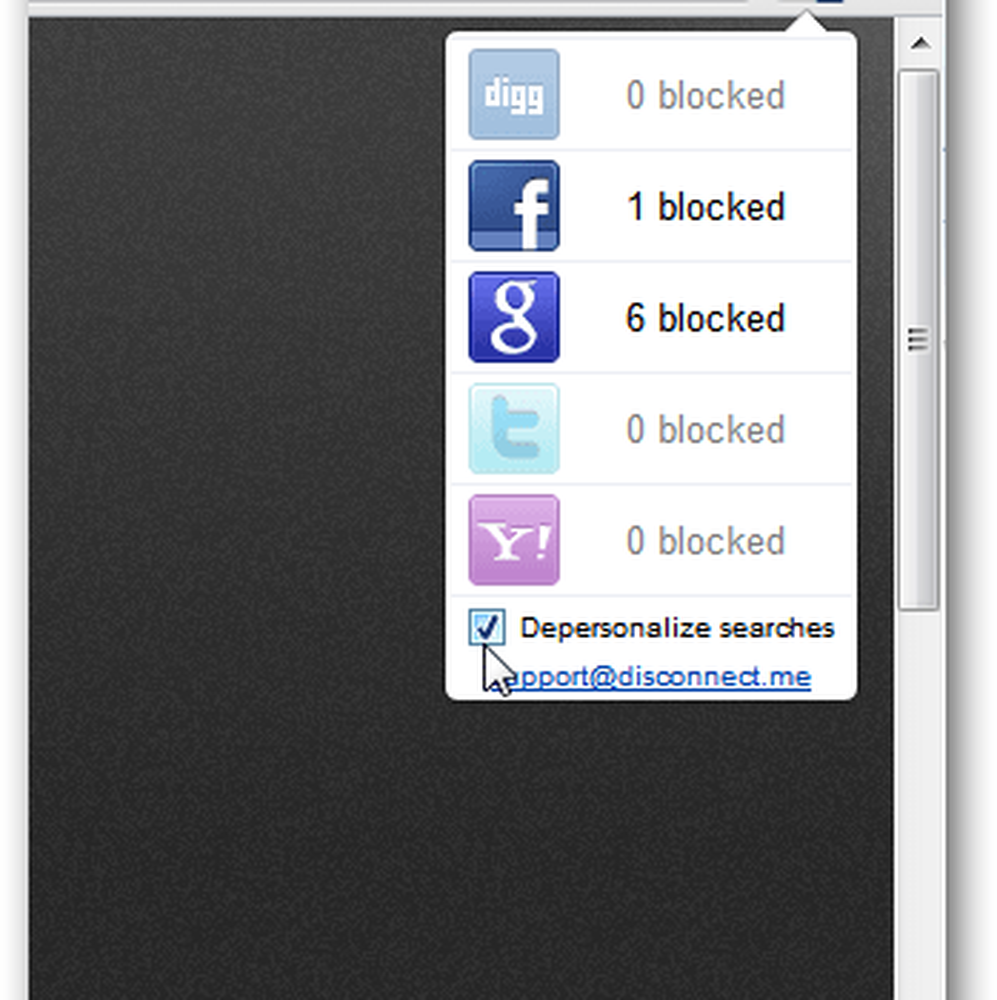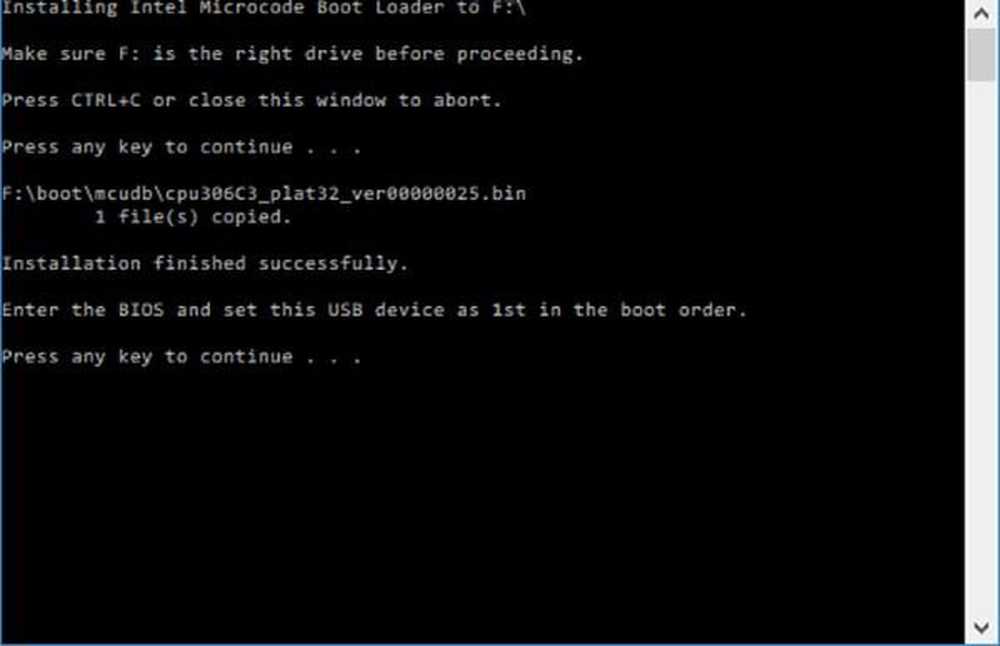Proteggi il tuo Microsoft Surface con un PIN o una password per immagini
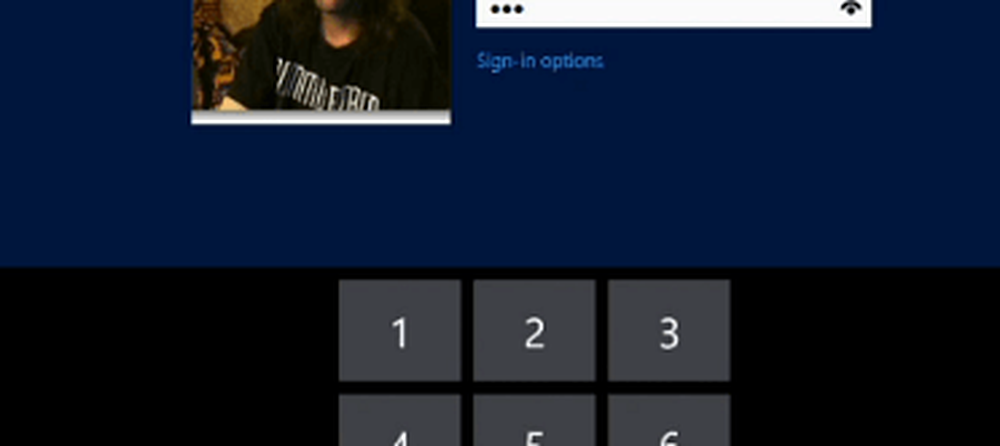
Crea un accesso PIN per Surface
Apri la barra degli accessi e tocca Impostazioni. Quindi toccare Cambia impostazioni PC.

Nella schermata successiva tocca Utenti e sotto Accedi opzioni, tocca Crea un PIN.

Quindi dovrai digitare la password corrente dell'account Windows e toccare OK.

Quindi digita il PIN a quattro cifre che desideri utilizzare per accedere e tocca Fine.

Dopo aver creato il PIN, selezionare la quantità di tempo che trascorre prima che sia necessario il PIN. Se stai usando Surface in un ambiente affollato, probabilmente vorrai impostarlo per richiederlo sempre. Oppure, se sei da solo, puoi impostarlo per passare più tempo, in modo da non doverlo sempre digitare.

Ora quando si accede, è sufficiente digitare il PIN sulla tastiera se è connesso. O la tastiera su schermo quando la usi solo come tablet.

Puoi anche usare un'immagine e usare i gesti tattili per sbloccare Surface. Controlla il nostro articolo su come creare una password per le immagini per imparare come configurarlo.

Assicurarsi di avere una password impostata per la schermata di blocco di Windows è importante su una workstation o un laptop, e ancora di più su Surface o altri tablet che eseguono Windows RT. Personalmente non uso la password dell'immagine e opto per l'opzione di accesso PIN. Ma dipende sicuramente da te, e potrebbe essere più divertente usare i gesti per accedere. Basta non dimenticare i punti di contatto che hai usato!